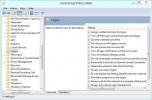Erweiterter Windows 7 Audio Converter und Extractor
Wir haben zuvor zwei Audiokonverter für Windows behandelt: Kostenloser Audio- und Videokonverter und Verrückter Medienkonverter. Aber nichts kommt nahe FanVista. Es ist ein multifunktionaler fortschrittlicher Audiokonverter und -extraktor, der zwischen 12 Audioformaten konvertieren und das Audio aus einer langen Liste von Videoformaten extrahieren kann.
Abgesehen von der Grundfunktionalität kann es Audio-Tags lesen und konvertieren, hat eine schnelle Konvertierungsgeschwindigkeit (es werden keine temporären Dateien verwendet, wodurch die Geschwindigkeit erhöht wird (Prozess), enthält einen integrierten Player zur Überprüfung der Audioqualität, unterstützt Drag & Drop und bietet die Möglichkeit, die Einstellungen für jeden automatisch zu formatieren Datei.
Es ist ein Muss Audio Converter und Extractor für Windows 7. Warum Windows 7? Da die neueste Version die Windows 7-Funktionen vollständig nutzt, werden Fortschritt, Sprungliste und Statussymbol in der Taskleiste angezeigt und es werden spezielle Dialogfelder zum Öffnen von Dateien und Ordnern angezeigt.
Der gesamte Vorgang umfasst insgesamt drei Schritte: Wählen Sie die Dateien aus, wählen Sie das Format aus und konvertieren Sie sie schließlich.
Im ersten Schritt können Sie so viele Audiodateien hinzufügen, wie Sie möchten. Es besteht sogar die Möglichkeit, mehrere Ordner hinzuzufügen. Unten befindet sich ein kleiner Audio-Player zum Testen der Musikdatei.

Wählen Sie im zweiten Schritt das Ausgabeformat, die Bitrate, die Abtastrate und die Kanäle aus. Für jedes von Ihnen ausgewählte Format werden unterschiedliche Einstellungen angegeben, die je nach ausgewähltem Ausgabeformat variieren.
Wenn Sie nicht wissen, welche Einstellungen erforderlich sind, aktivieren Sie einfach das Kontrollkästchen Automatische Einstellung und es wird alles erledigt.
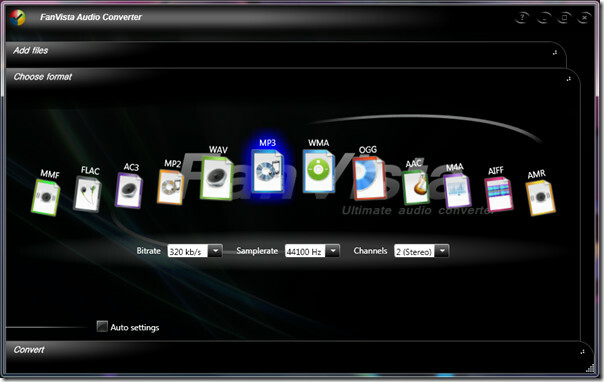
Wählen Sie im dritten und letzten Schritt das Ausgabeziel und einige damit verbundene zusätzliche Optionen aus. Sie können die Ordnerstruktur beibehalten, Quellmusikdateien nach Abschluss der Konvertierung aus der Liste oder von der Festplatte entfernen.
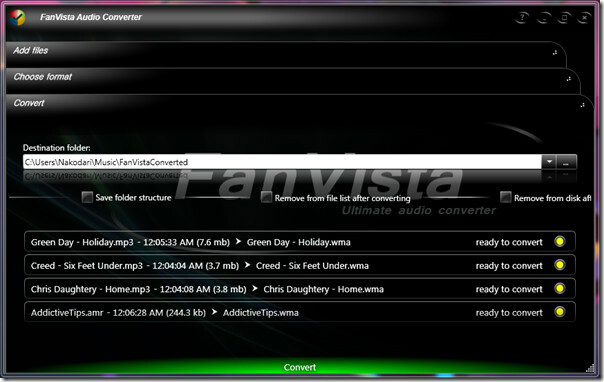
Klicken Sie auf die kleine grün markierte Schaltfläche "Konvertieren", um die Konvertierung zu starten. Wenn Sie Windows 7 verwenden und nach einem guten kostenlosen Audiokonverter und -extraktor suchen, entscheiden Sie sich für FanVista. Es funktioniert auch unter Windows XP, Windows Vista und Windows Server 2003/2008.
Laden Sie FanVista Audio Converter herunter
Es ist sehr stabil und funktioniert nahtlos mit jedem Audioformat. Die schnelle Conversion-Geschwindigkeit macht diese App zu einem Gewinner. Genießen!
Suche
Kürzliche Posts
So spielen Sie ein Video mit Untertiteln unter Windows 10 ab
Das Abspielen von Videos mit Untertiteln ist einfach, aber da Sie d...
Aktivieren / Deaktivieren der schnellen Benutzerumschaltung in Windows 8
Wie in früheren Windows-Versionen können Benutzer mit den Abmelde- ...
So drehen Sie ein Video unter Windows 10 mit Handbrake
Das Bearbeiten eines Videos ist einfach, wenn Sie es nur ein wenig ...